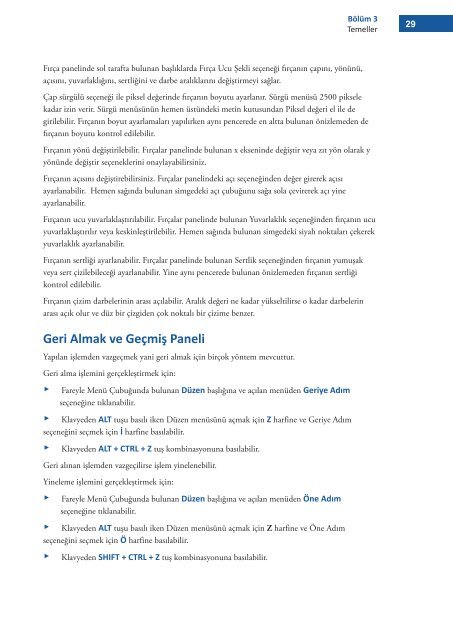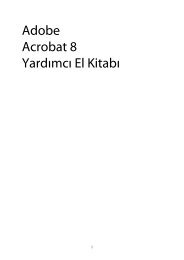ADOBE PHOTOSHOP CS4 - meb uzaktan…
ADOBE PHOTOSHOP CS4 - meb uzaktan…
ADOBE PHOTOSHOP CS4 - meb uzaktan…
You also want an ePaper? Increase the reach of your titles
YUMPU automatically turns print PDFs into web optimized ePapers that Google loves.
Bölüm 3<br />
Temeller<br />
Fırça panelinde sol tarafta bulunan başlıklarda Fırça Ucu Şekli seçeneği fırçanın çapını, yönünü,<br />
açısını, yuvarlaklığını, sertliğini ve darbe aralıklarını değiştirmeyi sağlar.<br />
Çap sürgülü seçeneği ile piksel değerinde fırçanın boyutu ayarlanır. Sürgü menüsü 2500 piksele<br />
kadar izin verir. Sürgü menüsünün hemen üstündeki metin kutusundan Piksel değeri el ile de<br />
girilebilir. Fırçanın boyut ayarlamaları yapılırken aynı pencerede en altta bulunan önizlemeden de<br />
fırçanın boyutu kontrol edilebilir.<br />
Fırçanın yönü değiştirilebilir. Fırçalar panelinde bulunan x ekseninde değiştir veya zıt yön olarak y<br />
yönünde değiştir seçeneklerini onaylayabilirsiniz.<br />
Fırçanın açısını değiştirebilirsiniz. Fırçalar panelindeki açı seçeneğinden değer girerek açısı<br />
ayarlanabilir. Hemen sağında bulunan simgedeki açı çubuğunu sağa sola çevirerek açı yine<br />
ayarlanabilir.<br />
Fırçanın ucu yuvarlaklaştırılabilir. Fırçalar panelinde bulunan Yuvarlaklık seçeneğinden fırçanın ucu<br />
yuvarlaklaştırılır veya keskinleştirilebilir. Hemen sağında bulunan simgedeki siyah noktaları çekerek<br />
yuvarlaklık ayarlanabilir.<br />
Fırçanın sertliği ayarlanabilir. Fırçalar panelinde bulunan Sertlik seçeneğinden fırçanın yumuşak<br />
veya sert çizilebileceği ayarlanabilir. Yine aynı pencerede bulunan önizlemeden fırçanın sertliği<br />
kontrol edilebilir.<br />
Fırçanın çizim darbelerinin arası açılabilir. Aralık değeri ne kadar yükseltilirse o kadar darbelerin<br />
arası açık olur ve düz bir çizgiden çok noktalı bir çizime benzer.<br />
Geri Almak ve Geçmiş Paneli<br />
Yapılan işlemden vazgeçmek yani geri almak için birçok yöntem mevcuttur.<br />
Geri alma işlemini gerçekleştirmek için:<br />
▶ Fareyle Menü Çubuğunda bulunan Düzen başlığına ve açılan menüden Geriye Adım<br />
seçeneğine tıklanabilir.<br />
▶ Klavyeden ALT tuşu basılı iken Düzen menüsünü açmak için Z harfine ve Geriye Adım<br />
seçeneğini seçmek için İ harfine basılabilir.<br />
▶ Klavyeden ALT + CTRL + Z tuş kombinasyonuna basılabilir.<br />
Geri alınan işlemden vazgeçilirse işlem yinelenebilir.<br />
Yineleme işlemini gerçekleştirmek için:<br />
▶ Fareyle Menü Çubuğunda bulunan Düzen başlığına ve açılan menüden Öne Adım<br />
seçeneğine tıklanabilir.<br />
▶ Klavyeden ALT tuşu basılı iken Düzen menüsünü açmak için Z harfine ve Öne Adım<br />
seçeneğini seçmek için Ö harfine basılabilir.<br />
▶ Klavyeden SHIFT + CTRL + Z tuş kombinasyonuna basılabilir.<br />
29